Archiv
Einführung
Im Folgenden werden die Archivierungsmöglichkeiten erläutert, die in den SelectLine-Produkten integriert sind. Archivieren heisst dauerhaftes, elektronisches Speichern von Dokumenten – konkret aller druckbaren Auswertungen unmittelbar nach dem Drucken oder Speichern eines Dokumentes.
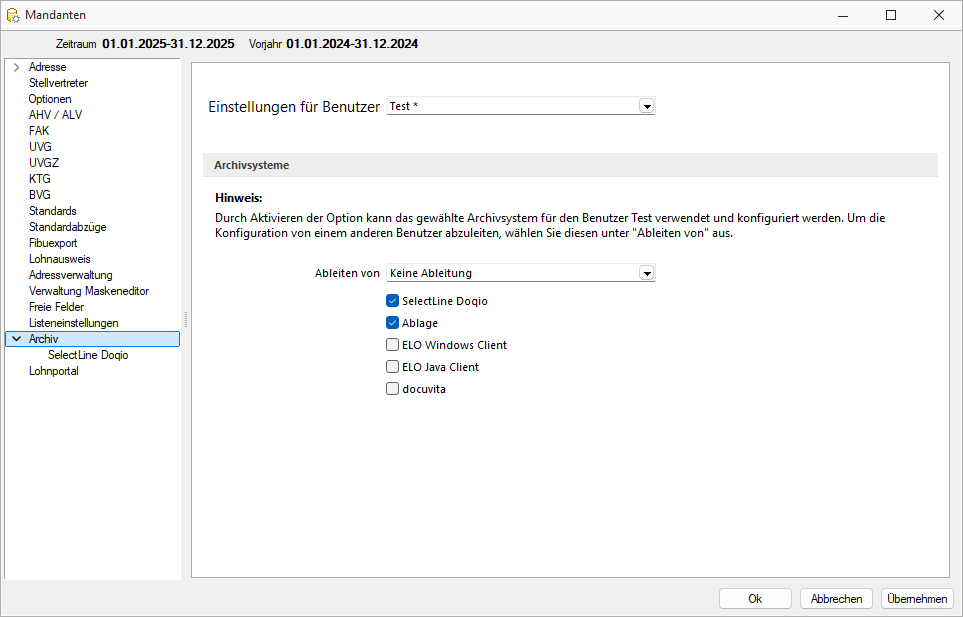
Abbildung 2.151: Mandant Archiv
Archivbenutzereinstellungen anderer Benutzer anpassen und ableiten
Um den Aufwand für die Einrichtung einer Archivschnittstelle in SelectLine zu minimieren, können Sie auf der Seite Archiv in den Mandanteneinstellungen im oberen Bereich einen Benutzer auswählen. Die Auswahl bestimmt, welche Archiveinstellungen welches Benutzers angezeigt und konfiguriert werden sollen. Somit ist es nicht mehr notwendig, sich erst mit dem jeweiligen Benutzer anzumelden, um Anpassungen an seinen Archiveinstellungen vorzunehmen. Haben Sie Anpassungen an den Einstellungen eines Benutzers vorgenommen, wird dies über einen Stern in der Benutzerauswahl angezeigt.
Es werden die folgenden Archivierungssysteme unterstützt:
- SelectLine Doqio - Ab Version 19.3 verfügt SelectLine über eine eigene "Archivierung". Direkt integriert online oder lokal installiert erhältlich.
- Ablage - dateiorientiert auf Basis des PDF-Formates (Ablage) zur Druckprotokollierung. (Keine "Archivierung" im klassischen Sinne – nicht revisionssicher)
Um eine oder mehrere Archivierungssysteme zu benutzen, müssen diese in den Mandanteneinstellungen Mandant / Einstellungen / Archiv auf der Seite Archivsysteme für die Verwendung aktiviert werden.
- dateiorientiert auf Basis des PDF-Formates (Ablage) zur Druckprotokollierung
(Keine "Archivierung" im klassischen Sinne – nicht revisionssicher) - das Dokumentenmanagementsystem ELO (Elektronischer Leitz Ordner) zur optimalen Strukturierung und Speicherung der Informationen
ELO verbessert den Dokumentenschutz durch spezielle Zugriffsberechtigungen, Kopierschutz und Versionskontrolle
Weitere Informationen über http://www.elo-digital.de/produkte/prod_index.html - das Dokumentenmanagementsystem EASY (nur für SQL Version; Ausnahme Lohn BDE)
Dokumente werden automatisch extern als PDF-Datei in ein vorher definiertes Archiv einer virtuellen Ordnerstruktur abgelegt.
Um eine oder mehrere Archivierungssysteme zu nutzen, müssen diese in den Mandanteneinstellungen (Mandant / Einstellungen / Archiv) auf der Seite Archivsysteme für die Verwendung aktiviert werden.
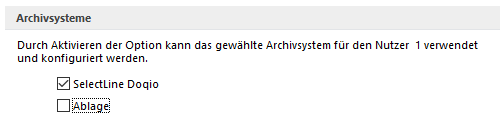
Abbildung 2.152: Archivsysteme
Über ein neues Optionsrecht Archiveinstellungen für andere Benutzer vornehmen für das Archiv haben Sie die Möglichkeit in der Rechteverwaltung, die Funktion für unbefugte Benutzer zu sperren.
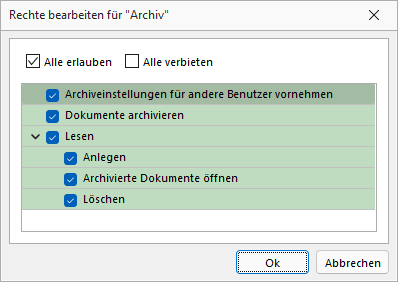
Abbildung 2.153: Rechte bearbeiten für Archiv
Archivierung allgemein
Archivierung aktivieren
Für jeden Druckvorlagentyp, bei dem die Archivierung aktiviert werden soll, müssen über Applikationsmenü / Drucken / Druckvorlagen die Archivierungseinstellungen gesondert vorgenommen werden. Im Feld Archivierung wählen Sie die gewünschte Archivierungsart.
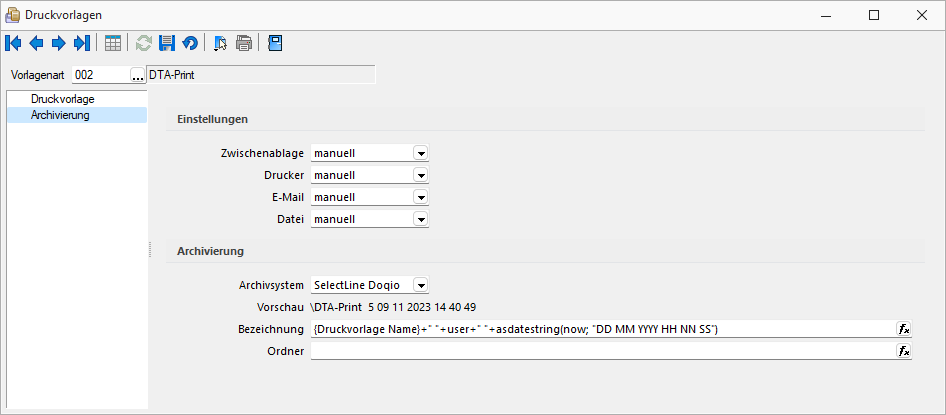
Abbildung 2.154: Druckvorlagen Archivierung
Weitere Einstellungsmöglichkeiten in dieser Maske werden unten näher erläutert.
Die Archivierung kann auch abweichend von den Einstellungen in der Druckvorlagenart je Auswertung über den Formulareditor erfolgen.
Hinweis: Nehmen Sie die Einstellungen für die "Archivierung" nicht an Systemdruckvorlagen vor! Diese werden bei einem Update überschrieben.

Abbildung 2.155: Formulareditor
Die Archivierung kann nach dem Druck auf einen Drucker, in eine Datei oder E-Mail bzw. in die Zwischenablage automatisch, manuell oder per Nachfrage erfolgen. Diese Einstellungen treffen Sie entweder in den Vorlagearten oder in jeder einzelnen Druckvorlage über den Formulareditor.
Über den Button ![]() können Dokumente auch direkt aus der Bildschirmvorschau archiviert werden.
können Dokumente auch direkt aus der Bildschirmvorschau archiviert werden.
Hinweis: Archivierte Dokumente von Belegen werden z.B. auch automatisch mit dem Kunden- oder Lieferantendatensatz verknüpft.
Archivierte Dokumente in der Druckvorlagenverwaltung
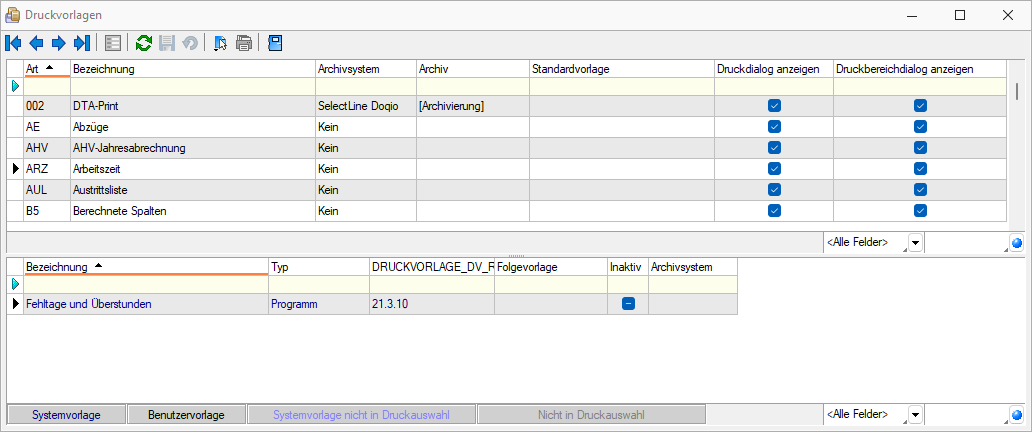
Abbildung 2.156: Archivierte Dokumente
Für über SelectLine archivierte Dokumente wird unter dem Reiter Archivierung ein Jahreseintrag angelegt. In diesem werden der Ablagepfad sowie die Archivierungsart jedes einzelnen gespeicherten Dokuments gelistet. Über einen Doppelklick auf einen Eintrag wird das entsprechende Dokument aus dem Archiv zur Ansicht geöffnet.
Archivierte Dokumente in den Dialogen
Zum Datensatz archivierte Dokumente werden im Baumeintrag Archiv aufgelistet. Zusätzlich werden hier indirekt verknüpfte Archiveinträge (z.B. Archiveinträge aus Vorgängerbelegen) andersfarbig mit aufgelistet. Diese Archiveinträge können über einen Filter ![]()
![]() am unteren Ende ausgeblendet werden.
am unteren Ende ausgeblendet werden.
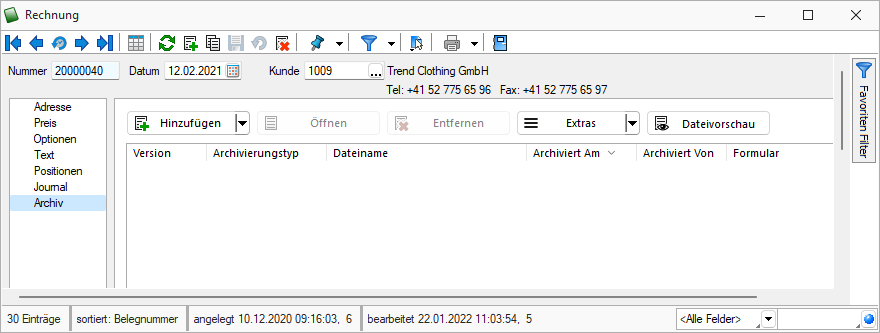
Abbildung 2.157: Archiv Rechnung
Über einen Doppelklick auf einen Eintrag oder den Schalter ![]() wird das Dokument aus dem Archiv zur Ansicht geöffnet. Zusätzlich kann das Dokument über die Dateivorschau betrachtet werden.
wird das Dokument aus dem Archiv zur Ansicht geöffnet. Zusätzlich kann das Dokument über die Dateivorschau betrachtet werden.
Ausführliche Details zu SelectLine Doqio erhalten Sie unter SelectLine Doqio und im Video SelectLine Doqio auf der Homepage der SelectLine Software AG unter My Select.
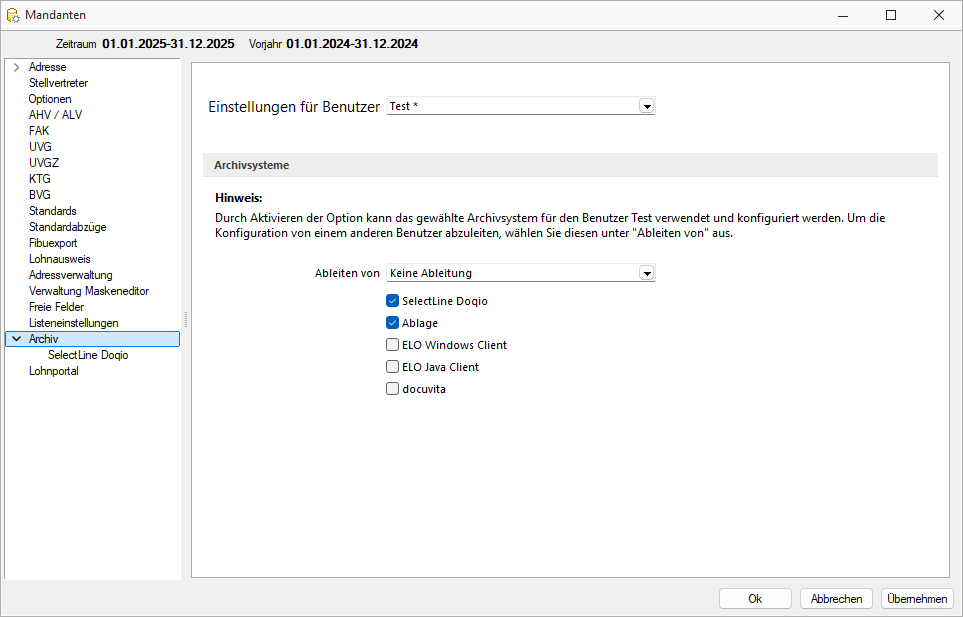
Abbildung 2.158: Mandant Einstellungen SelectLine Doqio
Bei der internen Archivierung (Ablage) werden für die gedruckten Dokumente PDF-Dateien erstellt und in ein Archiv-Verzeichnis abgelegt. Sie steht Ihnen ab der höchsten Programmausprägung zur Verfügung.
Das Ablageverzeichnis bestimmen Sie für alle Druckvorlagen einer Vorlagenart über Applikationsmenü / Drucken / Vorlagen oder für jede Auswertung einzeln im Formulareditor.
Der Ablagepfad setzt sich aus dem Laufwerk, dem Verzeichnispfad und den Dateinamen zusammen. In der Vorschau wird Ihnen der zusammengesetzte Pfad angezeigt. Es können sowohl Dateipfade als auch UNC-Pfade angegeben werden. Über das Dreieck am Ende des Eingabefeldes können Sie eine Auswahl an vordefinierten Feldern treffen, die Sie für die Bildung Ihrer Archivablage verwenden können. Darunter befinden sich Felder hinsichtlich "Archivierung" (z.B. Archivsystem), Archivfelder (z.B. Autor), Informationen zur Druckvorlage (z.B. Name) und alle Felder aus den Mandanteneinstellungen. Aus diesen und / oder aus manuellen Eingaben kann der Archivierungspfad gebildet werden. Auch der Dateiname kann beliebig vergeben werden. So ist es möglich sich eine eigene Ordnerstruktur aufzubauen.
Um den Archivfelder einen Wert zuzuweisen, müssen diese in der Druckvorlage zugeordnet werden. Dies erfolgt über einen Platzhalter. Wählen Sie den Platzhalter (z.B. Belegnummer) aus, der die Information enthält, die Sie zur Bildung Ihres Archivpfades benötigen. Ordnen Sie diesem unter Archivfeld das Feld zu (z.B. Titel), über welches Sie die Informationen an Ihren Ablagepfad übergeben wollen.
Das Archivfeld Titel liefert nun, bei der Einbindung in den Ablagepfad bzw. in den Dateinamen, die Belegnummer mit. So ist es möglich jedes beliebige Feld der Auswertung für die Bildung des Ablageverzeichnisses zu nutzen.
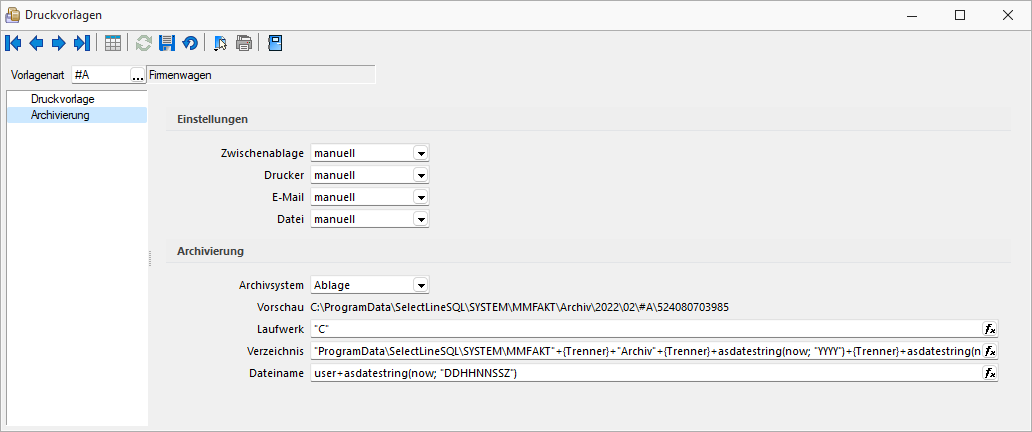
Abbildung 2.159: Archiv Ablage
Versionierung beim Archivdruck in die Ablage
Die interne Archivierung per PDF (Ablage) besitzt eine automatische Versionierung. Drucken Sie einen Datensatz (z. B. Beleg) erneut in das Archiv, wird bei Änderungen am Datensatz oder am Formular eine Versionsnummer hochgezählt.
Änderungen am Datensatz werden anhand des „Bearbeitet Am“ - Datums festgestellt. Ändert sich also dieses Datum, wird die Nebenversion hochgezählt. Die Hauptversion wird hochgezählt, sobald Änderungen am Formular, das erneut gedruckt wird, festgestellt werden. Auch hier erfolgt die Überprüfung anhand des „Bearbeitet Am“- Datums des Formulars. Wird allerdings ein gänzlich anderes Formular für den Druck gewählt, entsteht ein neuer Eintrag auf der Seite Archiv für den dann auch wieder eine separate Versionierung erfolgt.
Kann das Programm keine Änderungen feststellen, werden Sie beim erneuten Archivdruck durch einen Dialog darauf hingewiesen. Hier können Sie entscheiden, ob das Dokument erneut archiviert werden soll, wobei die Nebenversion hochgezählt wird. So können in der Version auch Änderungen am Dokument festgemacht werden, ohne dass das Programm diese durch die „Bearbeitet Am“-Daten festgestellt hat.
Die Versionsnummer wird Ihnen in einer neuen Tabellenspalte Version angezeigt. Zusätzlich wurde die Spalte Formular hinzugefügt, die Ihnen zeigt, welches Formular für den Druck genutzt wurde. Die Spalte Formular wird auch bereits bei der Nutzung anderer Archivsysteme angezeigt. Bestehende Datensätze erhalten bei einem Update auf die Versionierung die Version 0.0.
Die Versionen können Sie zusätzlich über eine hierarchische Baumansicht übersichtlich nach Formular sortiert einsehen. Diese kann über Extras / Baumansicht aktiviert werden. Möchten Sie wieder zur herkömmlichen Listenansicht wechseln, können Sie über ![]() zurückwechseln.
zurückwechseln.
Auch im entstandenen PDF ist die Version aus SelectLine erkennbar, da sie in den Metadaten der Datei abgespeichert wird. So ist die Version beispielsweise im Adobe Reader als benutzerdefinierte Eigenschaft zu finden.
ELO Elektronischer Leitz Ordner ist ein Dokumentenarchivierungssystem.
Die Dokumente werden dabei revisionssicher in einer virtuellen Ordnerstruktur abgelegt, die einer klassischen Ablage von Papierdokumenten gleicht. Es gibt Ordnerschränke mit Ordnern, die wiederum in Register und Unterregister unterteilt sind.
Beim Drucken von Dokumenten in der SelectLine werden im Hintergrund TIF-Dateien erzeugt, die automatisch an ELO gesendet und im vorher festgelegten Register abgelegt werden.
ELO einrichten
Installieren Sie ELO nach der Beschreibung im ELO-Handbuch. Achten Sie bitte darauf, dass Sie die für die Installation benötigten Administratorrechte besitzen.
Nach abgeschlossener Installation und dem Neustart des Rechners kann ELO gestartet werden, um das erste Archiv anzulegen. Der Anmeldename lautet beim ersten Start von ELO Administrator und hat ein leeres Passwort. Diese Angaben können Sie im ELO-Hauptprogramm ändern.
Weitere Informationen finden Sie im ELO-Handbuch. Zum Anlegen eines Archivs wählen Sie im Archiv-Eingabefeld Neues Archiv aus und bestätigen Sie mit einem Klick auf ![]() .
.
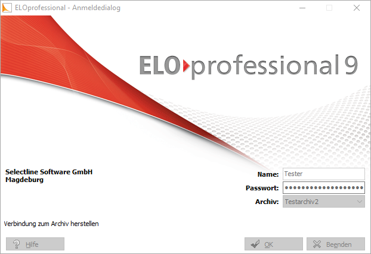
Abbildung 2.160: ELO professional
Im folgenden Dialog geben Sie den Namen des Archivs ein.
Damit ist ein neues Archiv eingerichtet.
SelectLine und ELO
Programmeinstellungen
Damit die Archivierung automatisch ablaufen kann, müssen die Anmeldeinformationen in der SelectLine hinterlegt werden. Über Mandant / Einstellungen / Archiv muss das Archivsystem ELO aktiviert und eingerichtet werden. Geben Sie Ihren Anmeldenamen, das Passwort, das ELO-Produkt und das verwendete ELO-Archiv ein. Diese Einstellungen werden mandantenbezogen für jeden Nutzer gespeichert.
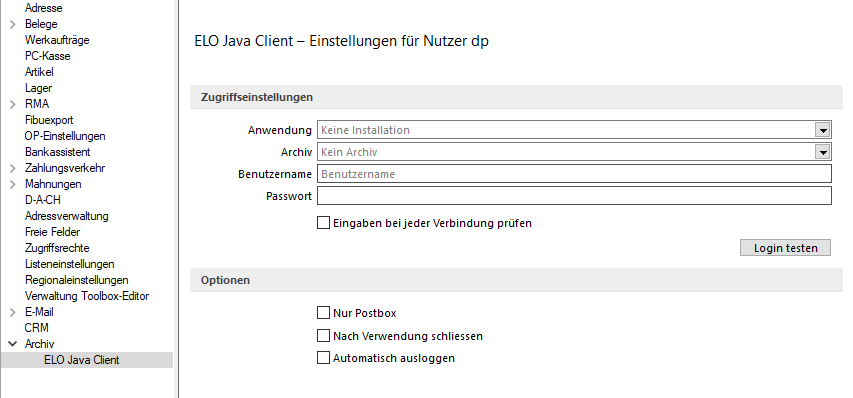
Abbildung 2.161: Einstellungen ELO
Optional können Sie festlegen, dass alle Ihre Dokumente, unabhängig vom hinterlegten ELO-Ablagepfad, in die Postbox archiviert werden. Aus der Postbox heraus können Sie die Dokumente in ELO weiter in Ihre Ordnerstruktur verschieben.
Um in SelectLine eine "Archivierung" über ELO vorzunehmen, muss das Programm geöffnet sein. Ist dies nicht bereits der Fall, öffnet das SelectLine-Programm das Dokumentenmanagementsystem automatisch mit Hilfe der Anmeldedaten.
Mit der Option Nach Verwendung schliessen wird ELO automatisch wieder beendet, sobald es von SelectLine nicht mehr genutzt wird. War ELO bereits offen, bleibt dies auch bestehen und die Programmoption greift nicht.
Des Weiteren ist es möglich, dass ein von den SelectLine Zugriffseinstellungen abweichender Nutzer bzw. ein abweichendes Archiv bereits an ELO angemeldet ist. In einem solchen Fall wird, wenn die Option Automatisch ausloggen aktiviert ist, diese Verbindung automatisch getrennt und mit den in SelectLine hinterlegten Daten neu geöffnet.
Bei deaktivierter Option bekommen Sie lediglich einen entsprechenden Fehlerhinweis.
Mit ELO archivieren
Aktivieren Sie die Archivierung mit ELO von bestimmten Druckvorlagentypen wie oben (siehe 2. "Archivierung" allgemein) beschrieben über Applikationsmenü / Drucken / Druckvorlagen. Wählen Sie „ELO“ als Archivsystem aus und passen Sie die Archivablage entsprechend an.
Den genauen Ablageort bestimmen Sie, indem Sie für die Felder Schrank, Ordner und die Register die Bezeichnungen über bereitgestellte Platzhalter auswählen oder als konstanten Wert eintragen.
Zum Schluss legen Sie den Dateinamen fest, mit welchem das Dokument archiviert werden soll. Im abgebildeten Beispiel werden die gedruckten Rechnungen im Archiv SelectLine abgelegt. Der Schrank ist dabei das Mandantenkürzel. Der Ordner setzt sich aus dem aktuellen Monat und dem Jahr zusammen. Das Register 1 wird mit dem variablen Platzhalter Archivfeld Belegtyp gefüllt. Dieser Platzhalter kann seinen Wert auch durch einen Formelplatzhalter in der zu archivierenden Druckvorlage erhalten. Als Archivfelder werden Ihnen alle Indexfelder der in ELO existierenden Ablagemaske SelectLine angezeigt.
Existieren zum Zeitpunkt der Archivierung der Schrank, der Ordner oder einer der Unterordner noch nicht, so werden diese automatisch in ELO angelegt.
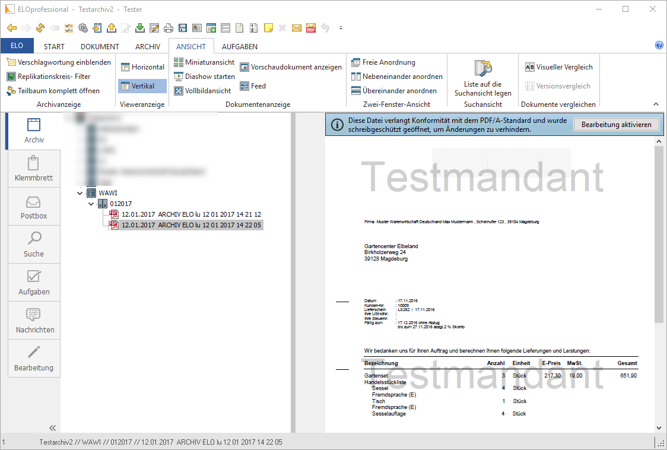
Abbildung 2.162: ELO archivieren
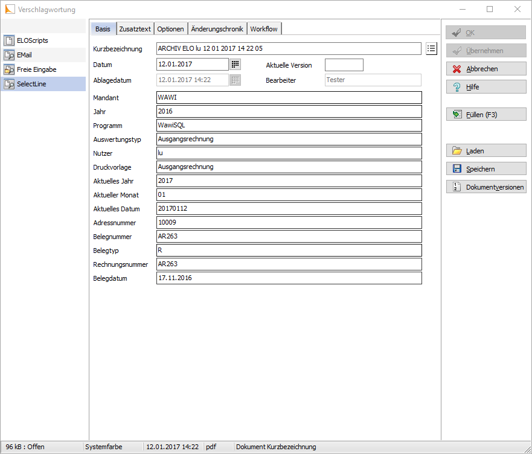
Abbildung 2.163: ELO archivieren
Mit Rechtsklick gelangt man in das Kontextmenü des Dokumentes. Dort kann man über Verschlagwortung bearbeiten die Indexinformationen der SelectLine Ablagemaske einsehen. Diese werden automatisch bei der Übergabe an ELO gefüllt soweit bekannt.
Vom Standard abweichende Einstellungen
Im Formulareditor können für jedes Formular vom Standard abweichende, spezielle Einstellungen für die automatische Archivierung festgelegt werden (siehe Aktivieren). Diese Einstellungen gelten dann nur für die jeweilige Druckvorlage.
Die Archivfelder der ELO Ablagemaske werden automatisch durch die Standardwerte gefüllt. Sie können aber auch über Platzhalter, denen Archivfelder zugeordnet werden, ihre Werte erhalten:
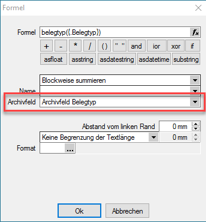
Abbildung 2.164: Archivfeld Belegtyp
Als zuordenbare Archivfelder stehen Ihnen sowohl alle Indexfelder der SelectLine Ablagemaske aus ELO als auch alle Ablageverzeichnisse separat zur Verfügung.
Benutzerdefinierte Indexfelder
Sie können der SelectLine Ablagemaske in ELO noch weitere Indexfelder, um einen höheren Informationsgehalt der archivierten Dokumente zu erhalten, hinzufügen. Gehen sie dazu in ELO unter Systemverwaltung / Ablagemasken über Auswählen und editieren Sie die SelectLine Maske. In der Ablagemaske wählen Sie den ersten leeren Index-Reiter aus. Wurden bisher noch keine Anpassungen an der Ablagemaske durchgeführt, ist der Index 15. Das neue Indexfeld ist mit vorangestelltem # anzulegen. Möglich sind Felder der Datenquelle, diese sind mit dem genauen Namen im Indexfeld anzugeben.
Als Gruppeneintrag muss die Bezeichnung der Ablagemaske SelectLine eintragen werden. Wird nun ein Dokument archiviert, wird auch das neue Feld, im Beispiel der Ort, automatisch gefüllt und für die Verschlagwortung herangezogen. Weitere Informationen erhalten Sie über die ELO-Hilfe.
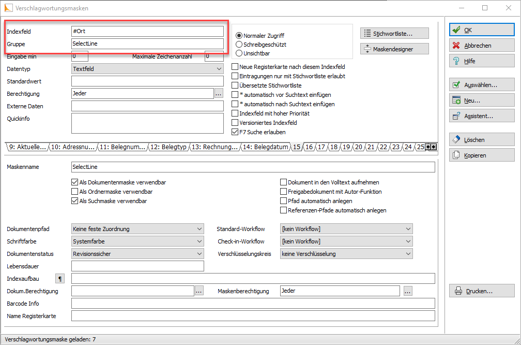
Abbildung 2.165: Vorschlagswortungsmasken
Suche in ELO
Über den Reiter Suchen in ELO kann in den archivierten Dokumenten gefiltert und nach bestimmten Belegen gesucht werden. Für die Suche stehen Ihnen alle Ablagemasken und die dazugehörigen Index-Felder zur Verfügung. Daher ist es wichtig bei der Verschlagwortung immer alle relevanten Informationen und Daten mitzugeben. Über Eingabe Suchen geben Sie Ihre Suchkriterien an und das Programm filtert Ihnen automatisch alle Dokumente, die diese Bedingungen erfüllen, heraus und listet Ihnen diese auf.
Die Easy Software AG bietet ein Archivierungs- und Dokumentenmanagementsystem. Sie bietet die Möglichkeit, eine revisionssichere Langzeitarchivierung sämtlicher Dokumente vorzunehmen. Die Ablage aus SelectLine heraus erfolgt automatisch extern als PDF-Datei in ein vorher definiertes Archiv. Easy ist als Zusatzmodul für SelectLine-Programme basierend auf der SQL-Datenbank (Ausnahme Lohn BDE) ab der Gold-Version zu erwerben.
SelectLine und Easy
Programmeinstellungen
Damit die Archivierung mit EASY automatisch ablaufen kann, müssen die Anmeldeinformationen in der SelectLine hinterlegt werden. Die Anmeldeinformationen können mandantenübergreifend sein oder mandantenabhängig gespeichert werden.
Geben Sie den Benutzernamen und das Passwort ein, mit welchem Sie sich in Easy registrieren. Je nach eingesetzter Easy-Ausprägung wählen Sie EE.i (Easy Enterprise.i) oder EE.x (Easy Enterprise.x) als Serverversion aus. Es stehen Ihnen dann jeweils die benötigten Eingabefelder zur Verfügung.
Geben Sie die Zugangsdaten für den EASY XML Server und den Port (Standard: EE.i 4012; EE.x 8080) an. Für Easy Enterprise.x hinterlegen Sie zusätzlich noch den Pfad für den XML-Server (Standard: /eex-xmlserver/eex-xmlserver/). Für den Easy Enterprise.i-Server wählen Sie noch Kategorien aus. In den Druckvorlagen werden nur Lagerorte gezeigt, die den hier ausgewählten Kategorien zugeordnet sind.
Die Kategorien werden standardmässig von EASY vorgegeben. Bei der Serverversion EE.x wird nur die Kategorie Archive angesprochen, daher besteht hier keine Auswahlmöglichkeit.
Mit Easy archivieren
Aktivieren Sie die "Archivierung" mit Easy von bestimmten Druckvorlagentypen wie oben (siehe "Archivierung" allgemein) beschrieben über Applikationsmenü / Drucken / Druckvorlagen. Wählen Sie Easy als Archivsystem aus und passen Sie die Archivablage entsprechend an. Den genauen Ablageort bestimmen Sie, indem Sie für die Felder Lagerort und Archiv die entsprechende Auswahl treffen.
Das Programm schlägt Ihnen alle Lagerorte aus den, in den Programmeinstellungen aktivierten, Kategorien vor. Ist der Lagerort gewählt, werden die auswählbaren Archive dahingehend angepasst. D.h. es können nur Archive des vorher festgelegten Lagerorts eingetragen werden.
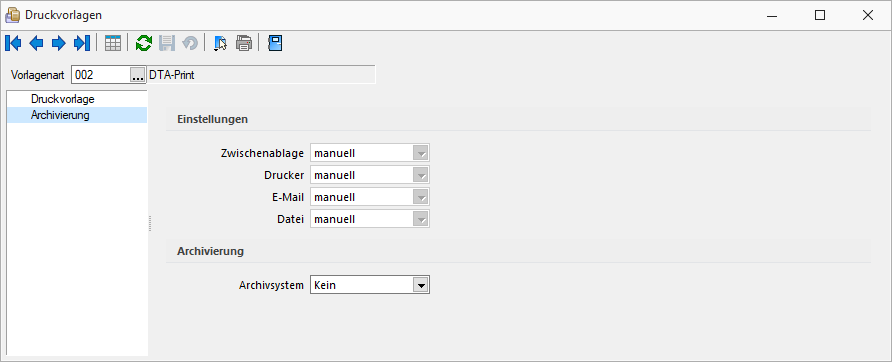
Abbildung 2.166: EASY archivieren
Im Zeitpunkt der Archivierung muss sowohl der angegebene Lagerort als auch das Archiv in Easy existieren.
Im Gegensatz zu ELO erfolgt hier die Verschlagwortung nicht automatisch. D.h. die Indexfelder müssen in der Druckvorlage entsprechend zugeordnet werden. Es stehen Ihnen alle Archivfelder aus dem gewählten Archiv zur Verfügung.
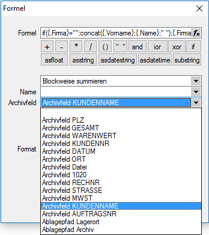
Abbildung 2.167: EASY Archivfeld
Suche in Easy
Über den Easy-Mappenmanager kann in den archivierten Dokumenten gesucht werden. Wählen Sie dazu den Schalter Suche und markieren Sie die Suchmaske über welche die Recherche ausgeführt werden soll. Auf der rechten Seite erscheinen nun alle Indexfelder Ihrer Suchmaske. Über diese erfolgt nun Ihre Suche. Füllen Sie die Indexfelder mit Ihren Suchkriterien und bestätigen Sie diese mit [Enter].
Das Programm filtert automatisch aus allen vorhandenen Dokumenten die heraus, die auf Ihre Bedingungen passen und listet Sie Ihnen unter Trefferliste auf.
Unter Mappe können Sie das Dokument inklusive seiner Verschlagwortung wieder einsehen.
Archivierung mit Verknüpfung von Datensätzen
Neben der Archivierung von gedruckten Belegen können beliebige Dateien aus dem Dateisystem mit den Datensatz verknüpft werden.
Soll z.B. einem Eingangsrechnungsbeleg ein gescannter Beleg aus dem Dateisystem zugewiesen werden, kann der Anwender im Dialog der Eingangsrechnung im Baumeintrag Archiv über den Schalter ![]() ein Dokument aus dem Dateisystem suchen und zuweisen.
ein Dokument aus dem Dateisystem suchen und zuweisen.
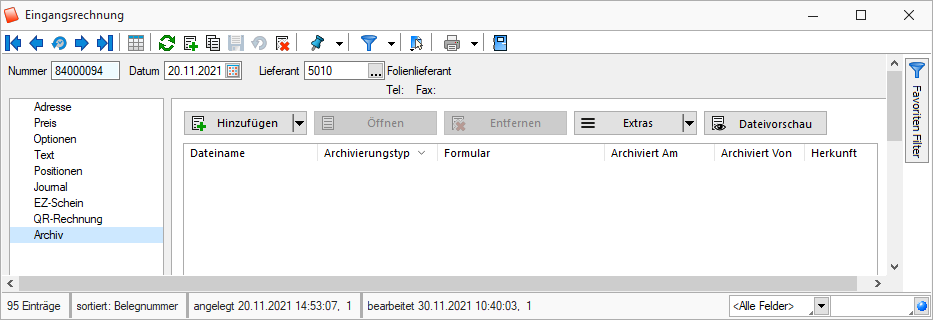
Abbildung 2.168: "Archivierung" mit Verknüpfung
